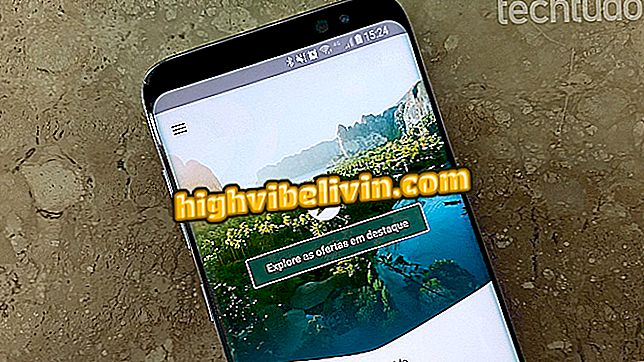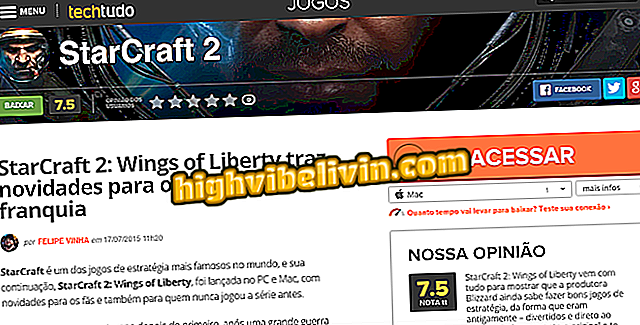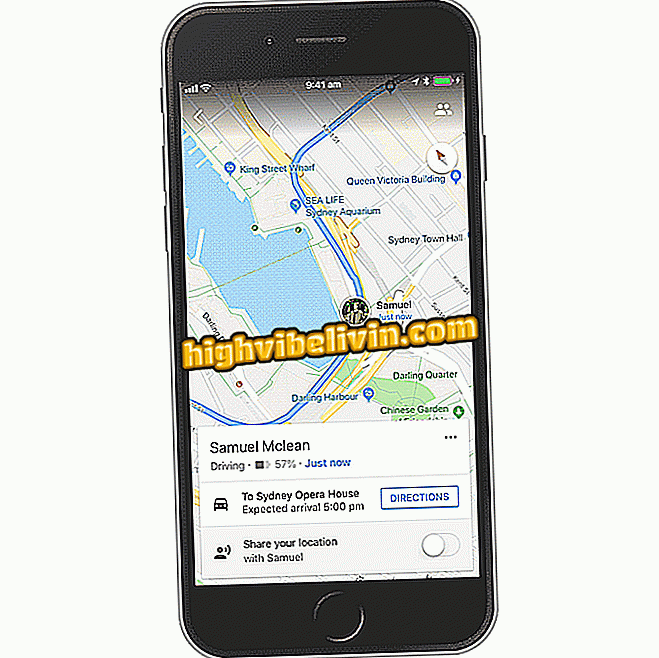Importowanie i eksportowanie ulubionych Chrome
Importowanie lub eksportowanie zakładek w przeglądarce Chrome to proste zadanie. Procedura dotyczy osób, które nie synchronizują danych z chmurą Google i chcą utworzyć kopię zapasową swoich linków. Jest to również opcja podczas migracji do przeglądarki i importowania zakładek z innego programu. W tym drugim przypadku konieczne jest wyeksportowanie zakładek z przeglądarki źródłowej w formacie HTML.
Organizowanie ulubionych Chrome w folderach
W poniższym samouczku dowiesz się, jak importować lub eksportować zakładki Chrome na swoim komputerze. Opis przejścia został wykonany na komputerze z systemem Windows 10, ale wskazówki są również przydatne dla użytkowników MacOS i Linux.

Zobacz, jak eksportować i importować zakładki w Chrome
Krok 1. Otwórz menu Chrome, przejdź do "Ulubione" i kliknij "Menedżer zakładek";

Otwórz menedżera zakładek Chrome
Krok 2. Aby zaimportować zakładki, kliknij przycisk w prawym górnym rogu strony i kliknij "Importuj zakładki";

Importowanie zakładek do Chrome
Krok 3. W oknie, które zostanie otwarte, wybierz plik HTML z zakładkami, które chcesz zaimportować i kliknij "Otwórz";

Znajdź plik zakładki do zaimportowania do Chrome
Krok 4. Jeśli chcesz wyeksportować swoje ulubione, musisz kliknąć przycisk w prawym górnym rogu strony i przejść do "Eksportuj ulubione";

Eksportowanie zakładek Chrome
Krok 5. Na koniec wybierz folder, w którym chcesz zapisać plik HTML i kliknij "Zapisz".

Zapisywanie pliku z ulubionymi wyeksportowanymi z Chrome
Tam! Skorzystaj z porad dotyczących tworzenia kopii zapasowych lub importowania zakładek z innej przeglądarki dla przeglądarki Chrome.
Jak usunąć wirusy z Google Chrome? Sprawdź komentarze na forum.